微软经典Windows操作系统,办公一族得力助手
立即下载,安装Windows7
我们电脑在使用中可能会遇到一些问题,导致进不去系统,像这样的问题大家也是有遇到过的。最近,有使用Win7系统的用户,突然发现自己的电脑进不去系统了,也就进不去桌面了。那么win7进不了系统如何解决?下面就和小编一起来看看win7进不了系统解决方法。
工具/原料:
系统版本:windows7系统
品牌型号:戴尔灵越12
方法/步骤:
方法一:重启电脑按F8键
1、 重启电脑,在开机画面出现的时候,狂按F8键选择进入选项页面
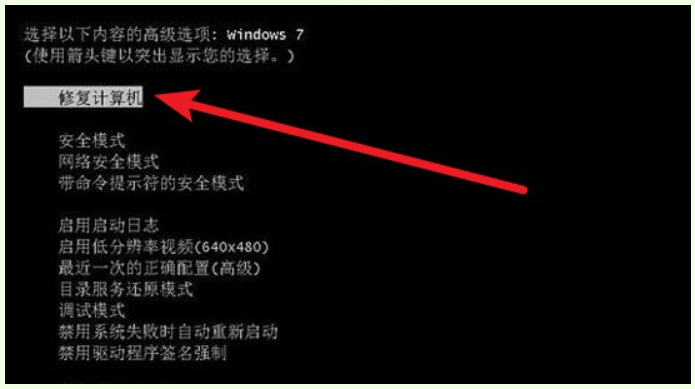
2、 然后,点击选择“修复计算机”,进入系统恢复选项界面,点击下一步

3、 弹出用户登录界面后,假设你之前有设置密码,那就输入并继续操作
4、进入系统恢复选项后,点击 “启动修复”选项
5、 最后,Win7系统就会自动修复进不了系统的问题

方法二:重启电脑
1、 重启电脑,参考方法一进入选项页面,选择进入安全模式
2、 在安全模式桌面中,打开设备管理器,检查驱动是否有问题
3、 其次,进入控制面板程序页面,检查最近安装的软件,及时卸载
4、 最后,通过安全杀毒软件对电脑win7系统进行全面的检查和修复
方法三:借助U盘
1、 如果你无法通过方法一或者方法二来解决的话,那就表示系统确实损坏有点严重,即使是最小安全模式也无法启动
2、 这时候,准备空白u盘,借他人可正常使用的电脑,制作u盘启动盘来重装win7系统即可,
总结:
上面的操作,就是解决win7系统无法进入系统的相关内容了。但电脑出现win7系统无法进入的情况,我们需要先分析自己前后都做了些什么事,比如说有没有安装了新的软件驱动等等。如果有的话,就可以先尝试进入安全模式,来卸载这部分新的东西,重启电脑一般就可以解决了。